
Pin trong Apple Watch kéo dài khoảng 18 giờ, tùy thuộc vào việc sử dụng . Nếu pin của bạn quá yếu, bạn có thể đặt đồng hồ ở chế độ Dự trữ năng lượng để có thể xem thời gian lên đến 72 giờ.
Tất cả chức năng của Apple Watch đều tắt ngoại trừ khả năng giữ và hiển thị thời gian, chỉ có thể hiển thị bằng cách nhấn vào nút bên trên đồng hồ. Thời gian hiển thị trong sáu giây. Tất cả các ứng dụng, tính năng nhìn và chức năng đồng hồ thông thường khác đều không khả dụng ở chế độ Dự trữ năng lượng và Apple Watch và iPhone của bạn sẽ không giao tiếp.
Kết quả của việc đặt đồng hồ của bạn ở chế độ Dự trữ năng lượng là mức sử dụng năng lượng giảm mạnh. Bạn sẽ có chức năng đồng hồ cơ bản trong một khoảng thời gian dài hơn cho đến khi bạn có cơ hội sạc lại pin cho đồng hồ của mình.
Chúng tôi sẽ hướng dẫn bạn cách bật chế độ Dự trữ năng lượng và cách đưa đồng hồ của bạn trở lại chế độ bình thường. Có một số cách để bạn có thể bật chế độ Dự trữ năng lượng.
Nếu bạn sắp hết pin trên đồng hồ đến 10 phần trăm, thì màn hình "Nguồn điện thấp" sẽ hiển thị, như trong hình ảnh ở đầu bài viết này. Nhấn vào nút "Dự trữ năng lượng". Màn hình xác nhận sau sẽ hiển thị. Nhấn vào “Tiếp tục” để đặt đồng hồ ở chế độ “Dự trữ năng lượng”.
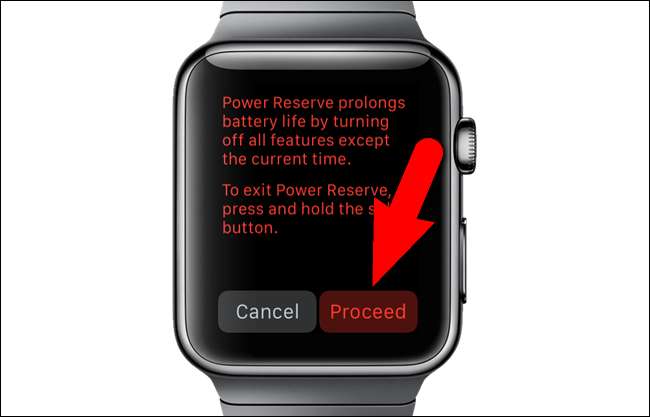
Bạn cũng có thể đặt đồng hồ ở chế độ “Dự trữ năng lượng” bằng cách sử dụng liếc. Vuốt lên trên mặt đồng hồ chính và vuốt sang phải hoặc trái cho đến khi bạn tìm thấy phần Pin. Nhấn vào nút "Dự trữ năng lượng".
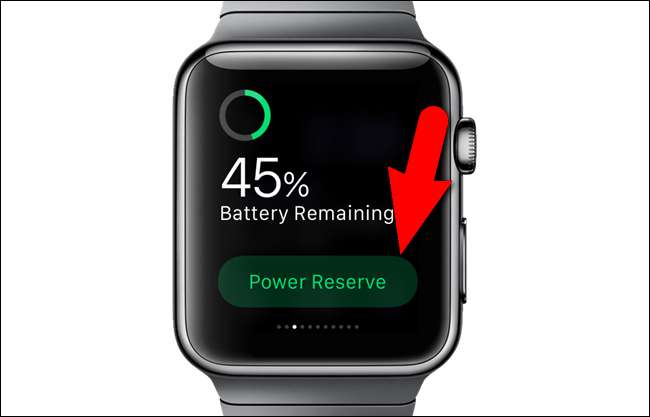
Thông báo xác nhận tương tự sẽ hiển thị như được thấy từ màn hình “Nguồn điện thấp”, nhưng có màu xanh lục thay vì màu đỏ. Nhấn vào “Tiếp tục” để đưa đồng hồ vào chế độ “Dự trữ năng lượng”.
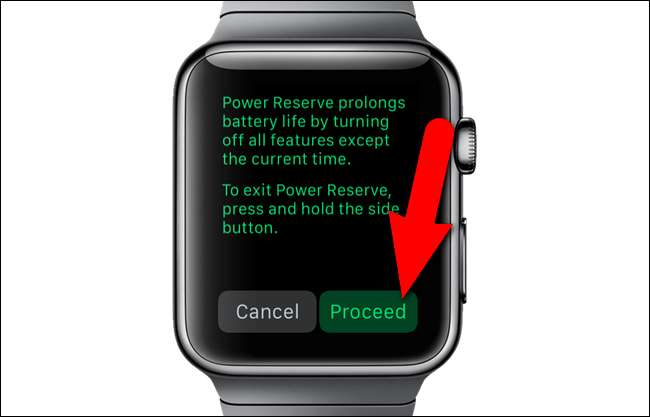
Cuối cùng, bạn có thể bật chế độ “Dự trữ năng lượng” bằng cách nhấn và giữ nút bên cạnh cho đến khi bạn nhìn thấy màn hình sau.
LƯU Ý: Nếu bạn đã áp dụng Mật mã cho đồng hồ của mình, nút “Khóa thiết bị” cũng sẽ khả dụng trên màn hình này.
Kéo nút trượt “Dự trữ năng lượng” sang bên phải để bật chế độ “Dự trữ năng lượng”. Khi bật chế độ “Dự trữ năng lượng” bằng phương pháp này, sẽ không có màn hình xác nhận.
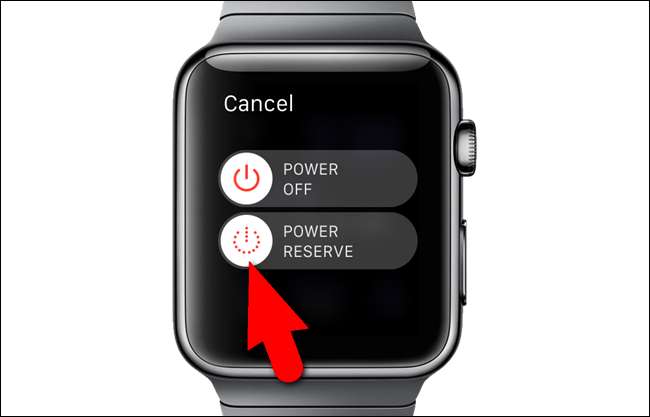
Giờ đây, chức năng duy nhất là giữ và xem giờ, hiển thị màu xanh lục khi bạn nhấn nút bên.

Để tắt chế độ “Dự trữ năng lượng” và đưa Apple Watch về chế độ bình thường, bạn cần khởi động lại đồng hồ. Nhấn và giữ nút bên cạnh cho đến khi bạn nhìn thấy logo Apple. Đồng hồ sẽ khởi động ở chế độ bình thường. Lưu ý rằng điều này chỉ hoạt động nếu bạn có đủ thời lượng pin để khởi động đồng hồ. Bạn có thể gắn bộ sạc vào đồng hồ khi đồng hồ đang khởi động nếu không có đủ pin.
Chế độ “Dự trữ năng lượng” làm cho đồng hồ thông minh của bạn trở thành một chiếc đồng hồ rất ngu ngốc. Mặc dù Apple Watch của bạn đang ở chế độ “Dự trữ năng lượng”, có những điều mà đồng hồ “bình thường” (đồng hồ không thông minh) có thể làm được mà Apple Watch không thể làm được. Tuy nhiên, nếu bạn cần kéo dài thời lượng pin, chế độ “Dự trữ năng lượng” sẽ hữu ích.







